カテゴリ: Androidバックアップ
スマホを買い換えるときにデータの移行をしたいときに、手段がなくて、無料アプリなどでデータを新機種へ移行したいときに、アドレス帳ぐらいしかバックアップできないのが現状です。画像や動画にアプリなど他にもさまざまなデータを移行したいときがあります。 そのときに、データのバックアップを行えば新機種に切り替えたときにデータの移行をスムーズに行うことが出来ます。
最近は、格安SIMが人気で、月の料金がキャリアに比べて非常に安いので徐々に格安SIM形態を利用する人が増えてきています。そこで、格安SIM携帯の中でも人気機種であるASUSのZenfoneスマホは多くの人が利用しています。ただし、価格自体が安いので、どうしても買い換える時期が他の高額スマホに比べてみても早くなります。そこで、格安スマホの買い替え時期に合わせて、データのバックアップを取りたいと思ったときに、ソフトがなければデータのバックアップを取ることが出来ません。
そこで簡単にバックアップが取れてからデータを移行することが出来るソフトとして、おすすめが「dr.fone-Androidデータバックアップ&復元」というソフトがあります。ZenFoneバックアップを取ることもできて、格安SIMスマフォでも十分にデータのバックアップと復元が出来ます。実際に、Zenfone バックアップを「dr.fone-Androidデータバックアップ&復元」で取ってみます。

それでは「dr.fone-Androidデータバックアップ&復元」ソフトを利用してZenFoneスマホのデータバックアップをやっていきます。まずは、「dr.fone-Androidデータバックアップ&復元」をダウンロードしてからインストールしなければいけません。サイトより無料体験版をダウンロードすることが出来ます。無料版はデータのバックアップは出来るので、ためしにダウンロードしてからインストールして使ってみて成功すれば、製品版を購入すれば間違いがありません。ZenFoneにも対応しているので、問題なくデータのバックアップと復元が出来るはずです。復元は製品版しか出来ないので、新機種へのデータを転送したい場合は製品版を購入してください。
ZenFoneスマホデータバックアップソフトをインストールまで終わりますと、起動してからメニュー画面が表示されます。メニュー画面は大きな文字で表示されるので読みにくいということはありません。メニューには、データバックアップ&復元・ロック解除・データの消去・Root化・壊れたスマホからのデータ復元というものがあります。「スマホデータバックアップ」機能を選択してください。
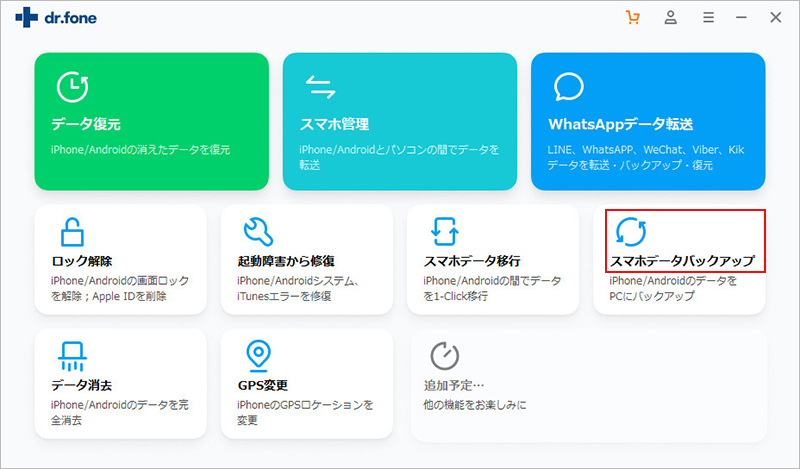
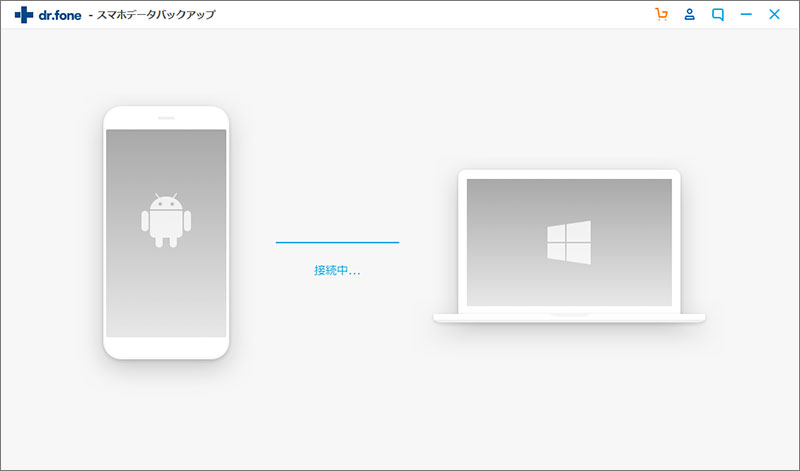
するとバックアップと復元の2つのメニューが画面の左側に表示されるので、バックアップをクリックします。
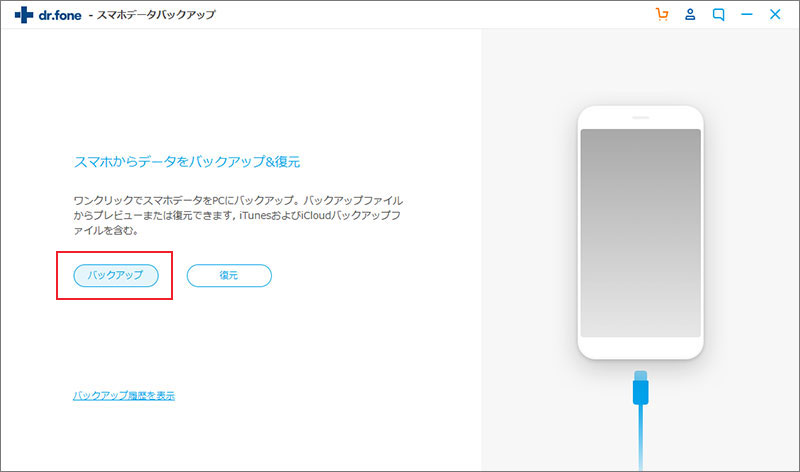
それぞれ、連絡先・通話履歴・メッセージ・カレンダー・写真・ビデオ・音声・アプリ・アプリデータとなっています。 データがある項目に対しては、デフォルトでチェックが付いているので、全データをバックアップしたい場合は、そのまま実行すれば、全データをバックアップしてくれます。
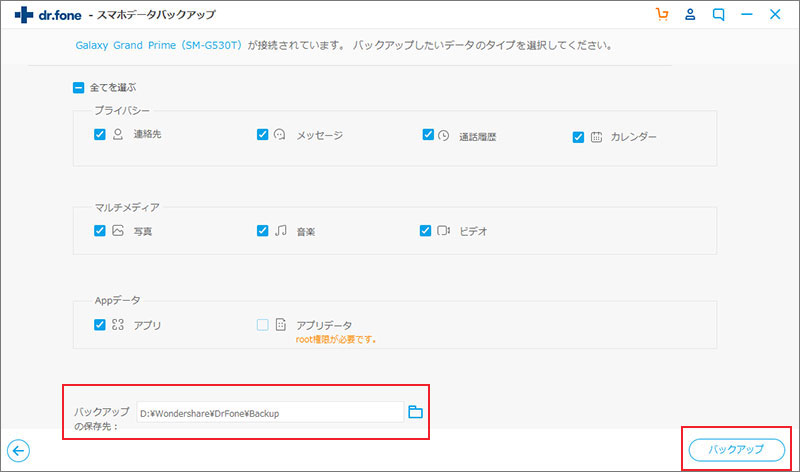
画面右下にあるバックアップをクリックすれば自動的にZenFoneスマホのバックアップを開始してくれます。
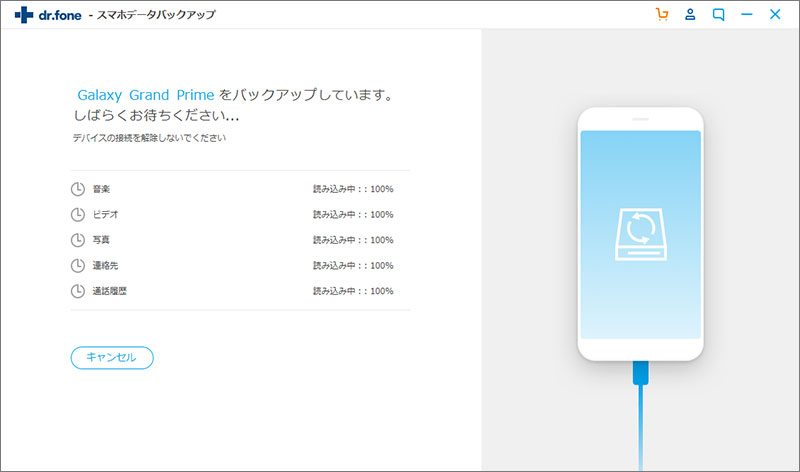
バックアップ中の項目とバックアップが終了した項目が表示されます。
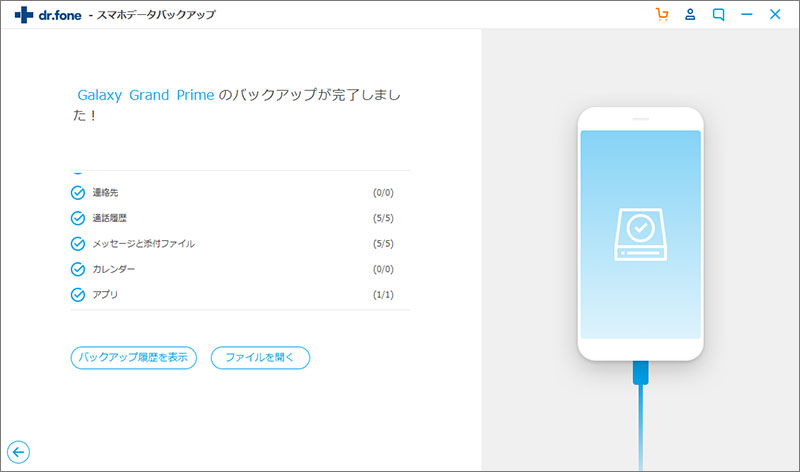
これだと、まったくの素人でも十分にZenFoneスマホのデータバックアップを取ることが出来ます。

ZenFoneのデータを簡単にバックアップ&復元
akira
編集